Como configurar o bloqueio de rastreamento do Microsoft Edge
Por Matheus Bigogno Costa | Editado por Bruno Salutes | 03 de Junho de 2021 às 17h00
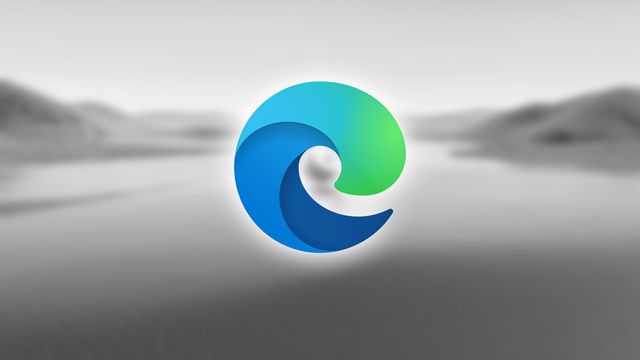
Atualmente, muitos sites vêm utilizando rastreadores para coletar informações da navegação de seus usuários e usá-las para exibir conteúdos mais direcionados, como anúncios, e até mesmo enviar esses dados para sites que nunca foram acessados.
- Como ver senhas salvas no Microsoft Edge
- Como ativar o modo escuro no Microsoft Edge
- Como usar o recurso Coleções no Microsoft Edge
Por isso, inúmeros navegadores estão investindo cada vez mais em ferramentas para aumentar sua segurança. O Microsoft Edge permite que você configure o bloqueio desse tipo de rastreamento de maneira rápida e prática, confira abaixo como!
- Como remover guias do Edge do Alt + Tab no Windows 10
- Como ativar ou desabilitar sugestões de senha no Microsoft Edge
Como configurar o bloqueio de rastreamento do Microsoft Edge
Passo 1: abra o Microsoft Edge em seu PC, clique no ícone de “Três pontos” no canto superior e, no menu aberto, selecione o item “Configurações”.
Passo 2: no menu lateral esquerdo, acesse a aba “Privacidade, pesquisa e serviços”.
Passo 3: caso não esteja ativado, habilite a opção “Prevenção de rastreamento” e selecione um dos modos “Básico”, “Equilibrado” ou “Estrito” para bloquear os rastreadores dos sites que você acessa.
Passo 4: se você optou pelo modo “Estrito”, pode ser que alguns sites não funcionem como deveriam. Para resolver isso, habilite-os como exceções.
Passo 5: na aba seguinte, clique em “Adicionar um site” e insira todos os sites que você usa com frequência, mas que não estejam funcionando.
Passo 6: se você quer aplicar o modo “Estrito” a uma guia anônima do Edge, habilite também a opção “Sempre usar a prevenção de rastreamento ‘Estrita’ durante a navegação InPrivate” na mesma aba.
Pronto! Agora você pode configurar o bloqueio de rastreamento do Microsoft Edge.